الاتصال الأجهزة المختلطة إلى Azure من إدارة تحديث الأتمتة
يمكنك تمكين خوادم Azure Arc الممكنة لواحد أو أكثر من أجهزة Windows أو Linux الظاهرية أو الخوادم الفعلية المستضافة محليا أو بيئة سحابية أخرى تتم إدارتها باستخدام Azure Automation Update Management. تعمل عملية الإلحاق هذه على أتمتة تنزيل وتثبيت عامل الجهاز الاتصال. لتوصيل الأجهزة بخوادم Azure Arc الممكنة، يتم استخدام كيان خدمة Microsoft Entra بدلا من هويتك المميزة لتوصيل الجهاز بشكل تفاعلي. يتم إنشاء كيان الخدمة هذا تلقائيا كجزء من عملية الإعداد لهذه الأجهزة.
قبل البدء، تأكد من مراجعة المتطلبات الأساسية والتحقق من أن اشتراكك ومواردك تفي بالمتطلبات. للحصول على معلومات حول المناطق المدعومة والاعتبارات الأخرى ذات الصلة، راجع مناطق Azure المدعومة.
في حال لم يكن لديك اشتراك Azure، فأنشئ حساباً مجانيّاً قبل البدء.
الاتصال التلقائي ل SQL Server
عند توصيل خادم Windows أو Linux ب Azure Arc الذي يحتوي أيضا على Microsoft SQL Server مثبت، سيتم توصيل مثيلات SQL Server تلقائيا ب Azure Arc أيضا. يوفر SQL Server الذي تم تمكينه بواسطة Azure Arc مخزونا مفصلا وقدرات إدارة إضافية لمثيلات وقواعد بيانات SQL Server. كجزء من عملية الاتصال، يتم نشر ملحق إلى خادم Azure Arc الممكن وسيتم تطبيق أدوار جديدة على SQL Server وقواعد البيانات الخاصة بك. إذا كنت لا تريد توصيل خوادم SQL تلقائيا ب Azure Arc، يمكنك إلغاء الاشتراك عن طريق إضافة علامة إلى خادم Windows أو Linux بالاسم ArcSQLServerExtensionDeployment والقيمة Disabled عند الاتصال ب Azure Arc.
لمزيد من المعلومات، راجع إدارة الاتصال التلقائي ل SQL Server الذي تم تمكينه بواسطة Azure Arc.
طريقة العمل
عند تشغيل عملية الإلحاق، يتم إنشاء كيان خدمة Active Directory في المستأجر.
لتثبيت وتكوين عامل الجهاز الاتصال على الجهاز الهدف، يتم تشغيل دفتر تشغيل رئيسي يسمى Add-UMMachinesToArc في بيئة الاختبار المعزولة ل Azure. استنادا إلى نظام التشغيل المكتشف على الجهاز، يستدعي دفتر التشغيل الرئيسي دفتر تشغيل تابعا يسمى Add-UMMachinesToArcWindowsChild أو Add-UMMachinesToArcLinuxChild الذي يعمل ضمن دور عامل دفتر التشغيل المختلط للنظام مباشرة على الجهاز. تتم كتابة إخراج مهمة دفتر التشغيل إلى محفوظات المهمة، ويمكنك عرض ملخص الحالة الخاص بها أو التعمق في تفاصيل مهمة دفتر تشغيل معينة في مدخل Microsoft Azure أو باستخدام Azure PowerShell. تنفيذ دفاتر التشغيل في Azure Automation يكتب التفاصيل في سجل نشاط لحساب التنفيذ التلقائي. للحصول على تفاصيل استخدام السجل، راجع استرداد التفاصيل من سجل النشاط.
تؤسس الخطوة الأخيرة الاتصال ب Azure Arc باستخدام azcmagent الأمر باستخدام كيان الخدمة لتسجيل الجهاز كمورد في Azure.
المتطلبات الأساسية
يتطلب هذا الأسلوب أن تكون عضوا في دور عامل تشغيل وظيفة التنفيذ التلقائي أو أعلى حتى تتمكن من إنشاء مهام دفتر التشغيل في حساب التنفيذ التلقائي.
إذا قمت بتمكين نهج Azure لإدارة تنفيذ دفتر التشغيل وفرض استهداف تنفيذ دفتر التشغيل مقابل مجموعة Hybrid Runbook Worker، يجب تعطيل هذا النهج. وإلا، ستفشل مهام دفتر التشغيل التي تم إعداد الجهاز (الأجهزة) بها إلى الخوادم الممكنة بواسطة Arc.
إضافة أجهزة من مدخل Microsoft Azure
نفذ الخطوات التالية لتكوين الجهاز المختلط باستخدام خوادم ممكنة بواسطة Arc. يجب تشغيل الخادم أو الجهاز وتشغيله عبر الإنترنت حتى تكتمل العملية بنجاح.
من المتصفح، انتقل إلى مدخل Azure.
انتقل إلى صفحة Machines - Azure Arc ، وحدد Add/Create، ثم حدد Add a machine من القائمة المنسدلة.
في صفحة Add servers with Azure Arc ، حدد Add servers من مربع Add managed servers from Update Management .
في صفحة Resource details ، قم بتكوين ما يلي:
- حدد مجموعة الاشتراك والموارد حيث تريد إدارة الخادم داخل Azure.
- في القائمة المنسدلة Region ، حدد منطقة Azure لتخزين بيانات تعريف الخوادم.
- إذا كان الجهاز متصلاً من خلال خادم وكيل للاتصال بالإنترنت، فحدد عنوان IP للخادم الوكيل أو الاسم ورقم المنفذ اللذين سيستخدمهما الجهاز للاتصال بالخادم الوكيل. أدخل القيمة بالتنسيق
http://<proxyURL>:<proxyport>. - حدد التالي.
في صفحة الخوادم، حدد إضافة خوادم، ثم حدد حساب الاشتراك والأتمتة من القائمة المنسدلة التي تم تمكين ميزة إدارة التحديث بها وتتضمن الأجهزة التي تريد إلحاقها بخوادم Azure Arc الممكنة.
بعد تحديد حساب التنفيذ التلقائي، ترجع القائمة أدناه الأجهزة غير التابعة ل Azure التي تديرها إدارة التحديث لحساب التنفيذ التلقائي هذا. يتم سرد كل من أجهزة Windows وLinux ولكل جهاز، حدد إضافة.
يمكنك مراجعة التحديد عن طريق تحديد مراجعة التحديد وإذا كنت تريد إزالة جهاز، فحدد إزالة من أسفل العمود إجراء .
بمجرد تأكيد التحديد، حدد التالي.
في صفحة العلامات، حدد زوجا واحدا أو أكثر من أزواج قيمة الاسم/لدعم معاييرك. حدد Next: Review + add.
في صفحة Review _ add ، راجع معلومات الملخص، ثم حدد Add machines. إذا كنت لا تزال بحاجة إلى إجراء تغييرات، فحدد السابق.
تحقق من الاتصال بـ Azure Arc
بعد تثبيت العامل وتكوينه للاتصال بخوادم Azure Arc الممكنة، انتقل إلى مدخل Microsoft Azure للتحقق من اتصال الخادم بنجاح. عرض الأجهزة في مدخل Azure.
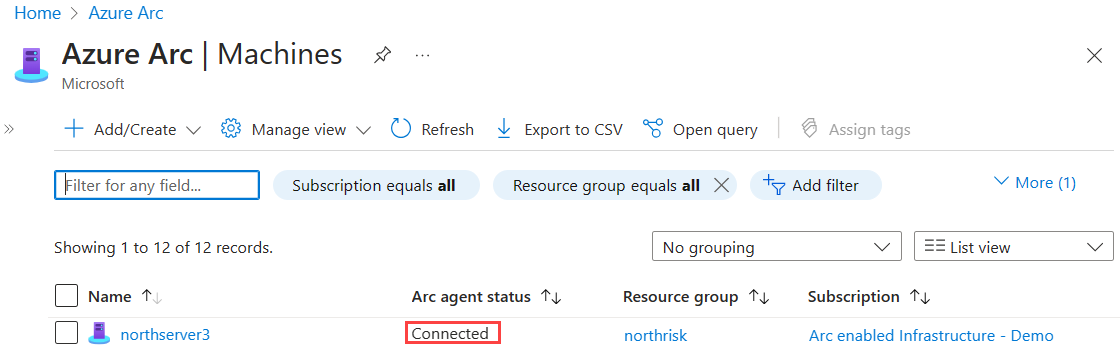
الخطوات التالية
يمكن العثور على معلومات استكشاف الأخطاء وإصلاحها في دليل عامل الجهاز الاتصال استكشاف الأخطاء وإصلاحها.
راجع دليل التخطيط والنشر لتخطيط نشر الخوادم المُمكّنة بواسطة Azure Arc على أي مقياس وتنفيذ الإدارة المركزية والمراقبة.
تعرف على كيفية إدارة جهازك باستخدام Azure Policy، لأشياء مثل تكوين ضيف الجهاز الظاهري، والتحقق من أن الجهاز يقدم تقارير إلى مساحة عمل Log Analytics المتوقعة، وتمكين المراقبة باستخدام رؤى الجهاز الظاهري، وأكثر من ذلك بكثير.